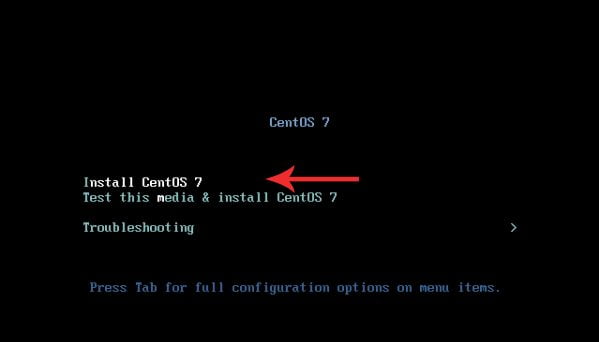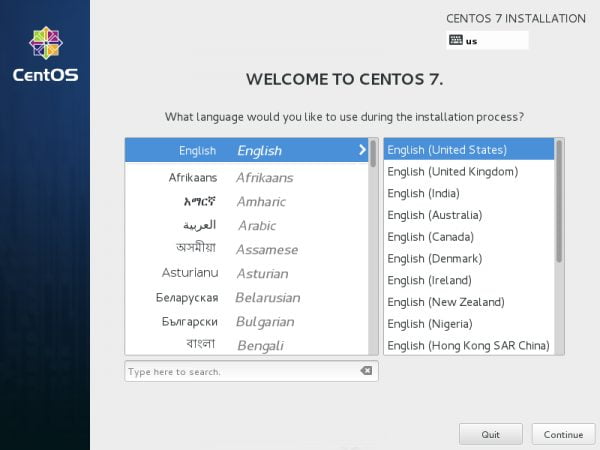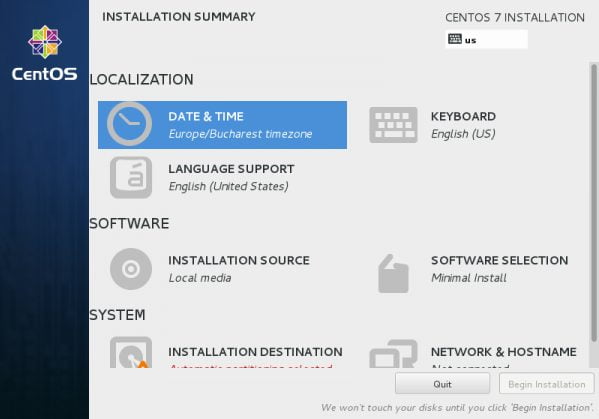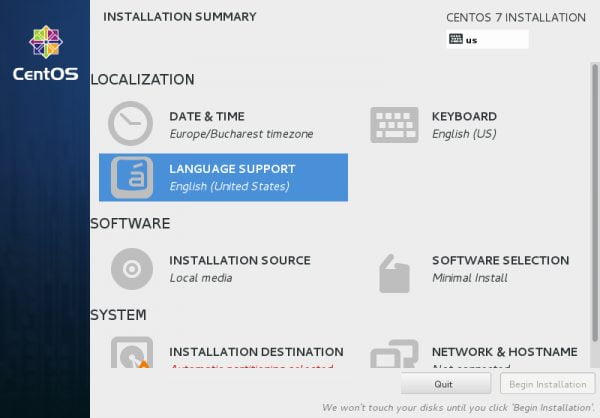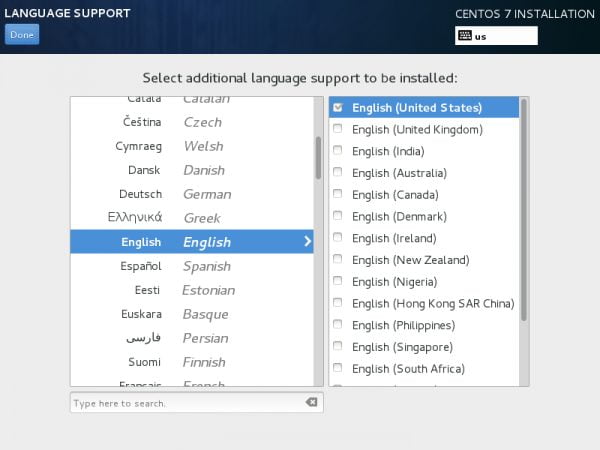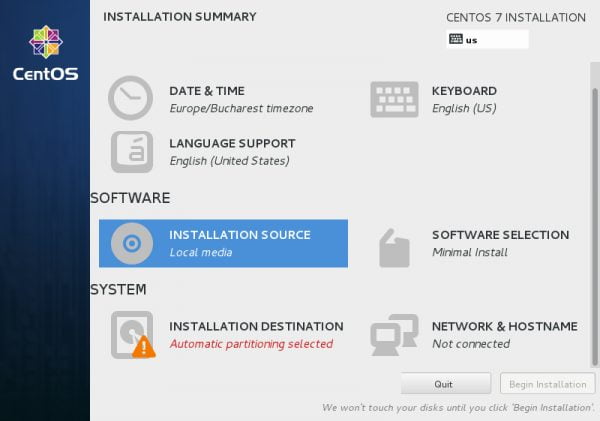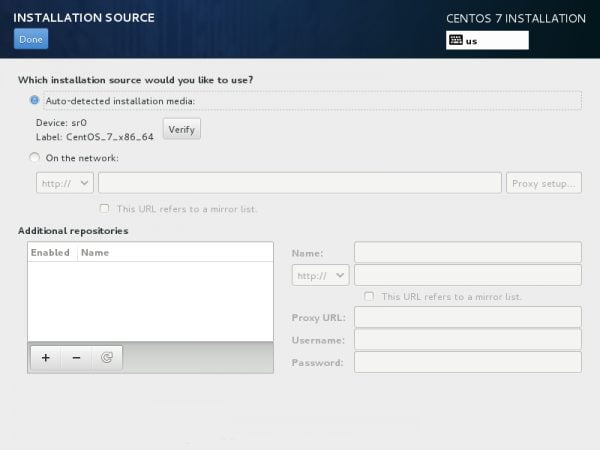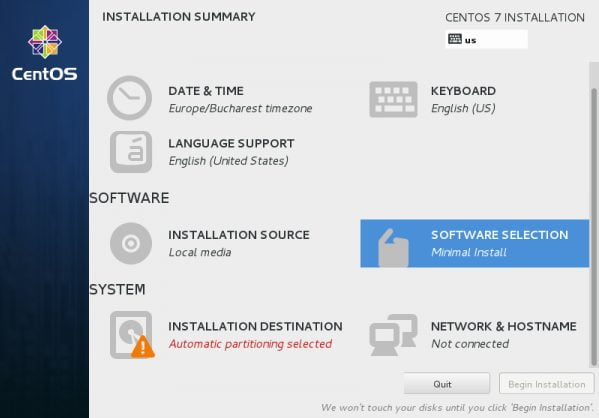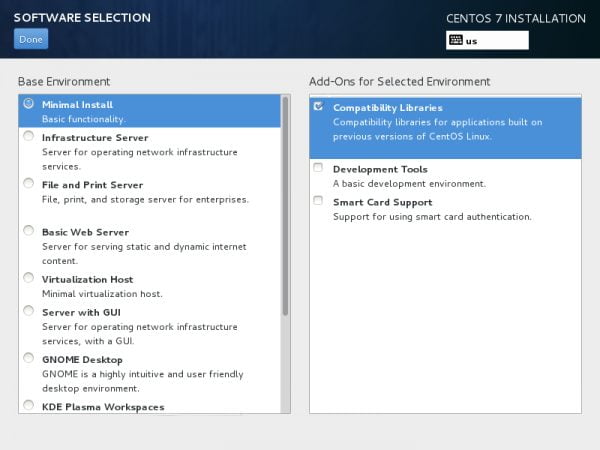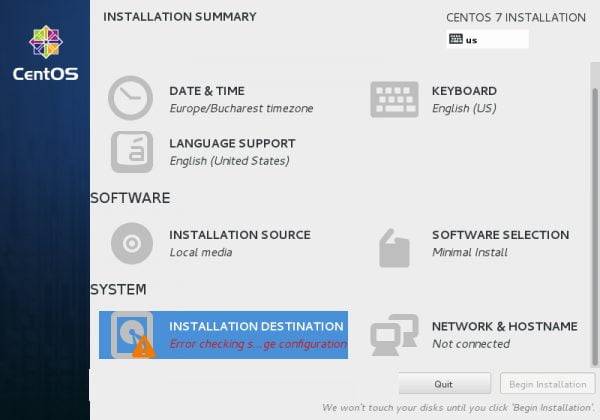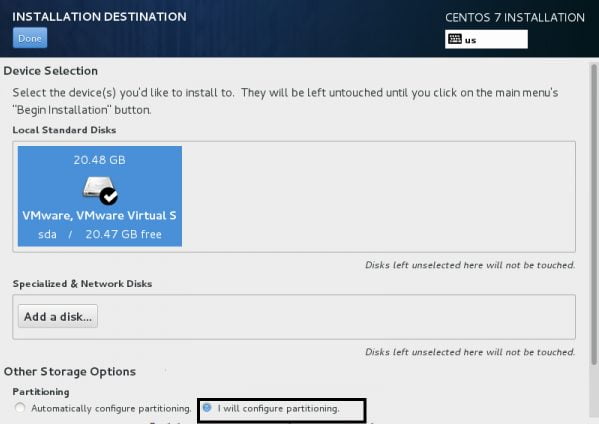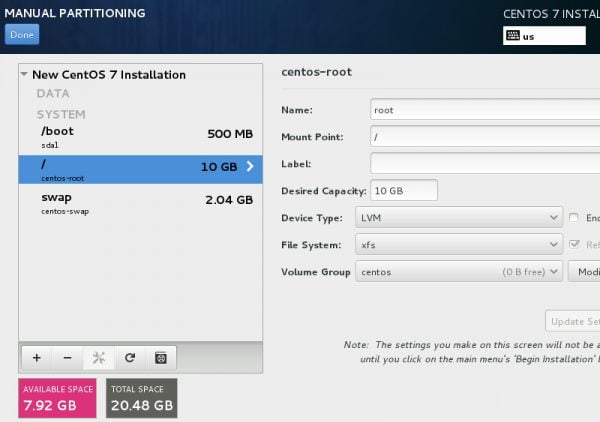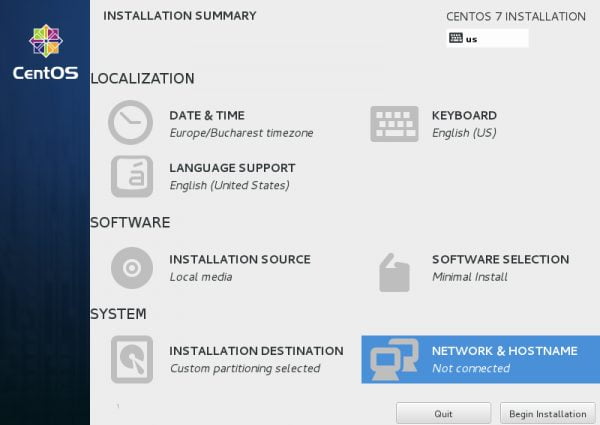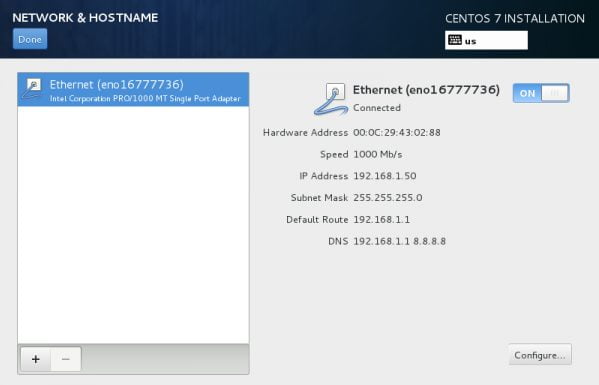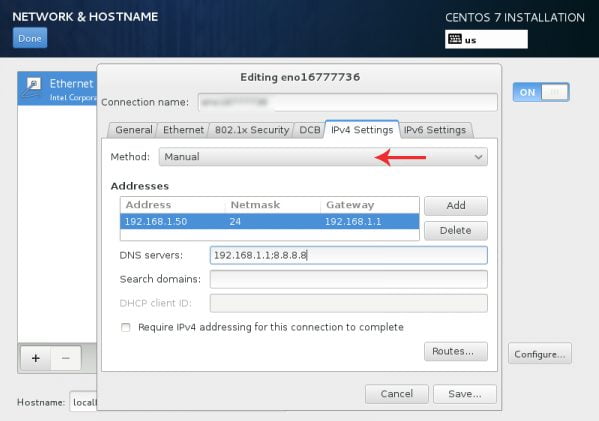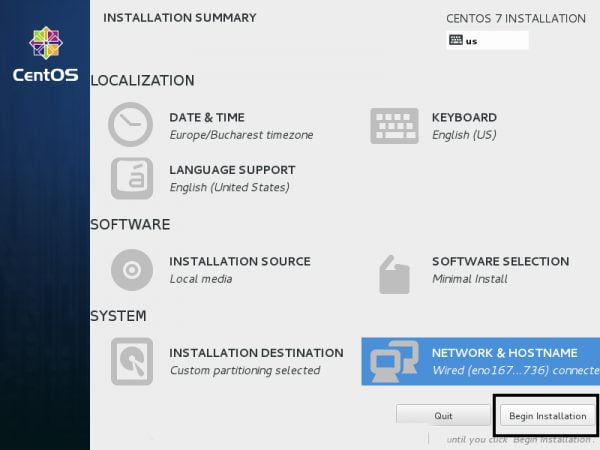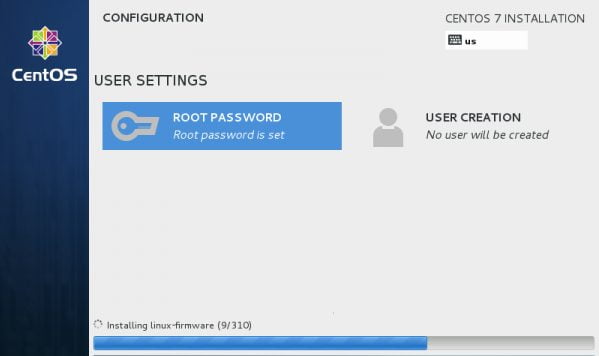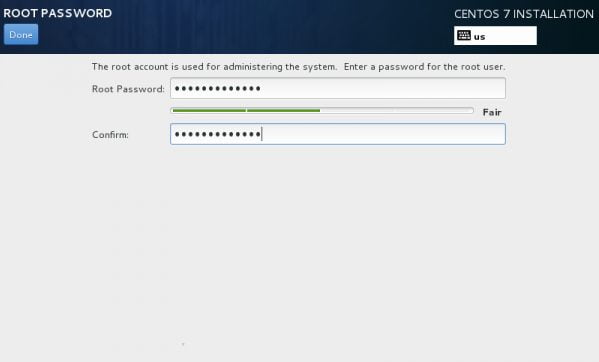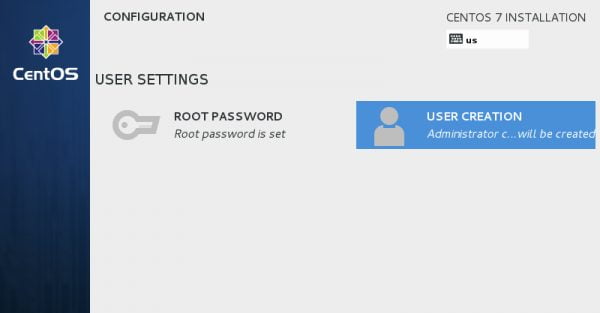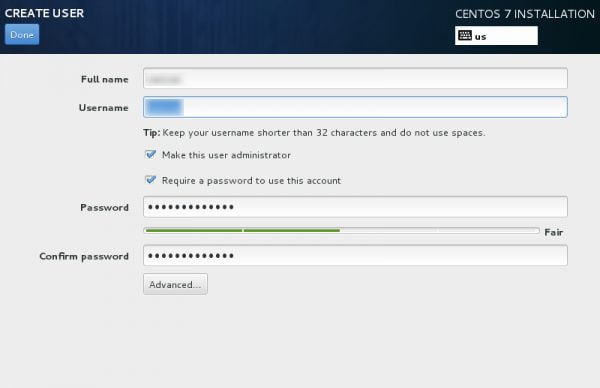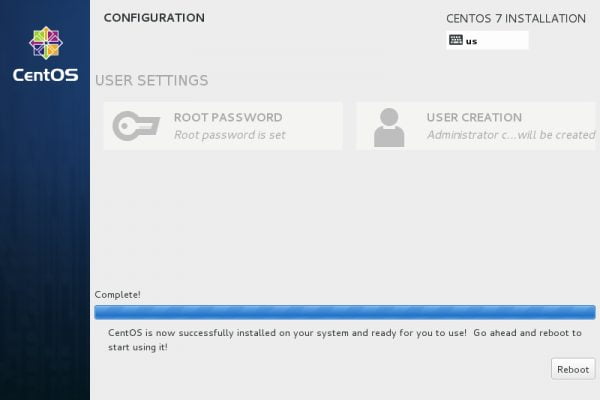آموزش نصب لینوکس centos
در این مقاله آموزش نصب لینوکس بر روی هر دو توزیع محبوب centos را به صورت تصویری و گامبهگام خدمت شما ارائه شده است پس با ما همراه باشید.
شروع آموزش طبق معمول با توزیع معروف و محبوب centos خواهد بود، توصیه میکنم حتماً مقدمات نصب لینوکس رو فراهم کنید و با ما آموزش را پلهپله پیگیری کنید تا به مشکل برنخورید.
آموزش نصب لینوکس بر روی سنتواس
نصب لینوکس رو بر اساس minimal installation توسط فایل iso سیستمعامل انجام خواهیم داد آن هم بدون محیط گرافیکی و برای کاربرد سروری، چون همانطور که میدانید توزیع centos بیشتر بر روی سرورها مورداستفاده قرار میگیرد.
موارد موردنیاز نصب لینوکس:
برای نصب لینوکس شما فقط نیاز به iso دی وی دی سیستمعامل خودتان دارید که در این آموزش ما از centos 7 برای نصب لینوکس استفاده کردیم.
بعد از دانلود سنتواس از طریق لینک رسمی آن که در زیر برای شما قرار دادیم آن را بر روی DVD رایت کرده و یا توسط برنامه unetbootin آن را به صورت bootable بر روی فلش خود نصب کنید.
۱ | https://www.centos.org/download/ |
بعد از رایت و یا ایجاد usb بوتیبل آن را به کامپیوتر خود متصل کرده و یکبار سیستم خودتان را ریست کنید در هنگام بالا آمدن کامپیوتر با صفحهای مانند عکس زیر مواجه خواهید شد، برای نصب دائم لینوکس centos روی گزینه Install CentOS 7 رفته و دکمه Enter را بفشارید.
سیستم وارد مرحله نصب شده و صفحهی خوشامدگویی برای شما نمایش داده خواهد شد. بعد از چند دقیقه با صفحه انتخاب زبان سیستمعامل در روند آموزش نصب لینوکس مواجه خواهید شد که توصیه میکنیم زبان رو پیشفرض همان English بگذارید
در این مرحله شما با گزینههای زیادی برای کانفیگ سیستمعامل لینوکس خودتان روبرو خواهید شد که میتوانید توسط آنها تا حد بسیار زیادی سرور را به دلخواه customize کنید، اولین گزینه DATE & TIME هستش که میتوانید بر اساس مکان فیزیکی سرور خودتان مکان جغرافیایی آن را انتخاب کرده و در نهایت در هر مرحله بر روی دکمه Done کلیک کنید.
در مرحله بعد میتوانید تنظیمات Language Support و Keyboard رو انجام بدید که ما معمولاً دست به این تنظیمات نمیزنیم و به صورت پیشفرض قرار میدیم ولی اگر بخواهید یک زبان پشتیبان مثل فارسی هم داشته باشید میتوانید از این بخش انتخاب کنید.
در بخش Installation Sources نیز میتوانید منبع نصب سیستمعامل خودتان را معرفی کنید که میتوانید از یک آدرس url بیرونی برای نصب سیستمعامل خودتان نیز استفاده کنید ولی از آنجایی که ما در شروع کار از usb برای مانت و نصب استفاده کردیم کافی است در این بخش گزینه Auto-detected installation media را انتخاب کرده و بر روی Done کلیک کنید.
در بخش SOFTWARE SELECTION از آموزش نصب لینوکس ، سنتواس برای شما گزینههای متعددی برای نصب قرار داده است از جمله Desktop و Minimal و … توصیه تدسا به شما برای نصب برای سرور انتخاب گزینه Minimal Install میباشد.
حالا نوبت پارتیشنبندی هارد هستش که در بخش Installation Destination میتوانید این کار را بر اساس نیاز خودتان انجام دهید، بنده همیشه نصب رو با پارتیشن پیشفرض انجام میدم و بعد از نصب به صورت Lvm پارتیشنبندی میکنم ولی شما میتوانید با انتخاب گزینه I will configure partitioning در همین مرحله پارتیشنبندی هاردتان را انجام دهید.
در مرحله بعد گزینه LVM را انتخاب کنید و بعد بر روی گزینه Click here to create them automatically کلیک کنید، حالا میتوانید سه دایرکتوری زیر را بر اساس نیاز خود اندازه دهی کنید
۱ ۲ ۳ | /boot – Non LVM /(root) – LVM Swap – LVM |
توجه: برای کاربرانی که آموزش نصب لینوکس رو با هاردی بیش از اندازه ۲ ترابایت پیگیری میکنند باید توجه کنند که خود لینوکس سنتواس به صورت اتوماتیک از پارتیشن تیبل GPT برای این منظور استفاده خواهد کرد، ولی چنانچه از هارد با اندازه کمتر از ۲ ترابایت استفاده میکنید و میخواهید پارتیشن تیبل شما از نوع GPT باشد باید از آرگومان inst.gpt در بخش دستورات نصب به صورت بوت استفاده کنید.
از مهمترین بخشهای مانده در آموزش نصب لینوکس centos قسمت Network & Hostname هستش که باید حتماً آنرا به دقت و با توجه به اطلاعات آدرس آی پی شبکه خود تکمیل کنید.
باید ابتدا با انتخاب کارت شبکه خود وارد بخش configure شده و اگر یک آی پی ولید از دیتاسنتر دارید در حالت manual آی پی، گیت وی و ساب نت را وارد کنید و اگر دارای DHCP سرور هستید هم این گزینه را انتخاب نمایید. معمولاً در سرورهای راه دور در دیتاسنترها باید آدرس IP را به صورت manual وارد کنید.
در عکس زیر ما سرور رو در حالت manual به صورت ولید IP دهی کردیم.
خوب بعد از انجام مراحل کانفیگ که در بالا برای شما بهطور کامل شرح دادیم حالا نوبت مرحله نهایی اجرای آموزش نصب لینوکس سنتواس هستش که با کلیک بر روی گزینه Begin Installation این مرحله شروع خواهد شد.
حالا در این مرحله شما باید یک پسورد قوی برای یوزر روت انتخاب کنید، با زدن گزینه ROOT PASSWORD شما با دو فیلد روبرو خواهید شد که باید پسورد خود را در هر دو فیلد به صورت دقیق و مشابه وارد نمایید و سپس بر روی Done کلیک کنید اگر هم در نظر دارید در همین مرحله یوزرهای دیگری بر روی سرور ایجاد کنید با رفتن در بخش USER CREATION به راحتی میتوانید یوزر مربوطه را ایجاد کنید.
بعد از اتمام نصب لینوکس با صفحهی successfully message روبرو خواهید شد که باید برای راهاندازی سرور خود بر روی Reboot کلیک کنید.
خوب تبریک میگم، شما توانستید به همین راحتی آموزش نصب لینوکس در توزیع centos رو انجام بدید.اگر بعد از نصب لینوکس خواستید به صورت حرفهای اقدام به یادگیری این سیستم عامل قدرتمند و پرکاربرد کنید میتوانید برای شروع از آموزش دستورات لینوکس به صورت جامع و ساده نوشته شده استفاده کنید.